实战:ELK环境部署并采集springboot项目日志
文章目录
-
- 前言
- 技术积累
-
- ELK组成及功能
- 框架搭建基础
- EIK环境搭建
-
- elasticsearch配置相关
- kibana配置相关
- logstash配置相关
- elk目录下增加docker-compose文件
- 查看elk目录文件树
- 编排elk
- springboot集成logstash
-
- pom.xml
- logback-spring.xml
- 启动项目logstash采集日志
- 写在最后
前言
相信作为一个资深的搬砖人,在处理问题的时候免不了查看应用系统日志,且可以根据这个日志日志精准、快速的解决实际的问题。一般情况下我们的系统日志都放置在包的运行目录下面,非常不便于查看和分类。那么。今天我们就引入ELK的日志处理架构来解决它。
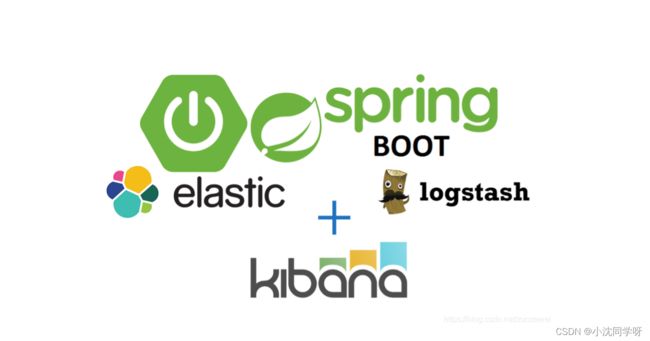
技术积累
ELK组成及功能
ELK是logstash、elasticsearch、kibana的简称,和其名字一样,elk架构就是将这三个中间件进行整合搭建一个日志系统。
首先我们应用系统集成logstash客户端并采集日志上传到logstash服务端进行过滤、转换,转换后的日志写入elasticsearch,es的强大功能提供数据存储,分词和倒排索引提升查询效率;最后的kibana直接是渲染日志数据的分析和可视化平台。
框架搭建基础
为方便我们架构的搭建,我们用docker-compose进行容器化编排,只要保存elk三个组件同网络下它们就能够根据服务名进行通讯。
当然,对于向外暴露的接口我们仅仅需要暴露logstash的进行数据上传,es的进行数据外部查询即可。每个应用服务都必须有自己的logstash配置,在配置中提供输入、输出路径和过滤参数,对于的端口我们也需要向外暴露以便于数据的上传。
EIK环境搭建
elk目录下文件树:
./
├── docker-compose.yml
├── elasticsearch
│ ├── config
│ │ └── elasticsearch.yml
│ ├── data
│ └── logs
├── kabana
│ └── config
│ └── kabana.yml
└── logstash
├── config
│ ├── logstash.yml
│ └── small-tools
│ └── demo.config
└── data
elasticsearch配置相关
mkdie elk
#增加es目录
cd elk
mkdir -p ./elasticsearch/logs ./elasticsearch/data ./elasticsearch/config
chmod 777 ./elasticsearch/data
#./elasticsearch/config 下增加es配置文件
cd elasticsearch/config
vim elasticsearch.yml
cluster.name: "docker-cluster"
network.host: 0.0.0.0
http.port: 9200
# 开启es跨域
http.cors.enabled: true
http.cors.allow-origin: "*"
http.cors.allow-headers: Authorization
# 开启安全控制
xpack.security.enabled: true
xpack.security.transport.ssl.enabled: true
kibana配置相关
cd elk
mkdir -p ./kibana/config
#./kibana/config 下增加kibana配置文件
cd kibana/config
vim kibana.yml
server.name: kibana
server.host: "0.0.0.0"
server.publicBaseUrl: "http://kibana:5601"
elasticsearch.hosts: [ "http://elasticsearch:9200" ]
xpack.monitoring.ui.container.elasticsearch.enabled: true
elasticsearch.username: "elastic"
elasticsearch.password: "123456"
i18n.locale: zh-CN
logstash配置相关
cd elk
mkdir -p ./logstash/data ./logstash/config ./logstash/config/small-tools
chmod 777 ./logstash/data
#./logstash/config 下增加logstash配置文件
cd logstash/config
vim logstash.yml
http.host: "0.0.0.0"
xpack.monitoring.enabled: true
xpack.monitoring.elasticsearch.hosts: [ "http://elasticsearch:9200" ]
xpack.monitoring.elasticsearch.username: "elastic"
xpack.monitoring.elasticsearch.password: "123456"
#./logstash/config/small-tools 下增加demo项目监控配置文件
cd small-tools
vim demo.config
input { #输入
tcp {
mode => "server"
host => "0.0.0.0" # 允许任意主机发送日志
type => "demo" # 设定type以区分每个输入源
port => 9999
codec => json_lines # 数据格式
}
}
filter {
mutate {
# 导入之过滤字段
remove_field => ["LOG_MAX_HISTORY_DAY", "LOG_HOME", "APP_NAME"]
remove_field => ["@version", "_score", "port", "level_value", "tags", "_type", "host"]
}
}
output { #输出-控制台
stdout{
codec => rubydebug
}
}
output { #输出-es
if [type] == "demo" {
elasticsearch {
action => "index" # 输出时创建映射
hosts => "http://elasticsearch:9200" # ES地址和端口
user => "elastic" # ES用户名
password => "123456" # ES密码
index => "demo-%{+YYYY.MM.dd}" # 指定索引名-按天
codec => "json"
}
}
}
elk目录下增加docker-compose文件
docker-compose.yml
version: '3.3'
networks:
elk:
driver: bridge
services:
elasticsearch:
image: registry.cn-hangzhou.aliyuncs.com/zhengqing/elasticsearch:7.14.1
container_name: elk_elasticsearch
restart: unless-stopped
volumes:
- "./elasticsearch/data:/usr/share/elasticsearch/data"
- "./elasticsearch/logs:/usr/share/elasticsearch/logs"
- "./elasticsearch/config/elasticsearch.yml:/usr/share/elasticsearch/config/elasticsearch.yml"
environment:
TZ: Asia/Shanghai
LANG: en_US.UTF-8
TAKE_FILE_OWNERSHIP: "true" # 权限
discovery.type: single-node
ES_JAVA_OPTS: "-Xmx512m -Xms512m"
ELASTIC_PASSWORD: "123456" # elastic账号密码
ports:
- "9200:9200"
- "9300:9300"
networks:
- elk
kibana:
image: registry.cn-hangzhou.aliyuncs.com/zhengqing/kibana:7.14.1
container_name: elk_kibana
restart: unless-stopped
volumes:
- "./kibana/config/kibana.yml:/usr/share/kibana/config/kibana.yml"
ports:
- "5601:5601"
depends_on:
- elasticsearch
links:
- elasticsearch
networks:
- elk
logstash:
image: registry.cn-hangzhou.aliyuncs.com/zhengqing/logstash:7.14.1
container_name: elk_logstash
restart: unless-stopped
environment:
LS_JAVA_OPTS: "-Xmx512m -Xms512m"
volumes:
- "./logstash/data:/usr/share/logstash/data"
- "./logstash/config/logstash.yml:/usr/share/logstash/config/logstash.yml"
- "./logstash/config/small-tools:/usr/share/logstash/config/small-tools"
command: logstash -f /usr/share/logstash/config/small-tools
ports:
- "9600:9600"
- "9999:9999"
depends_on:
- elasticsearch
networks:
- elk
查看elk目录文件树
yum -y install tree
#查看当前目录下4层
tree -L 4
#显示所有文件、文件夹
tree -a
#显示大小
tree -s
[root@devops-01 elk]# pwd
/home/test/demo/elk
[root@devops-01 elk]# tree ./
./
├── docker-compose.yml
├── elasticsearch
│ ├── config
│ │ └── elasticsearch.yml
│ ├── data
│ └── logs
├── kabana
│ └── config
│ └── kabana.yml
└── logstash
├── config
│ ├── logstash.yml
│ └── small-tools
│ └── demo.config
└── data
10 directories, 5 files
编排elk
docker-compose up -d
编排成功查看容器是否成功启动
[root@devops-01 elk]# docker ps | grep elk
edcf6c1cecb3 registry.cn-hangzhou.aliyuncs.com/zhengqing/kibana:7.14.1 “/bin/tini – /usr/l…” 6 minutes ago Up 10 seconds 0.0.0.0:5601->5601/tcp, :::5601->5601/tcp elk_kibana
7c24b65d2a27 registry.cn-hangzhou.aliyuncs.com/zhengqing/logstash:7.14.1 “/usr/local/bin/dock…” 6 minutes ago Up 13 seconds 5044/tcp, 9600/tcp elk_logstash
b4be2f1c0a28 registry.cn-hangzhou.aliyuncs.com/zhengqing/elasticsearch:7.14.1 “/bin/tini – /usr/l…” 6 minutes ago Up 6 minutes 0.0.0.0:9800->9200/tcp, :::9800->9200/tcp, 0.0.0.0:9900->9300/tcp, :::9900->9300/tcp elk_elasticsearch
编排成功访问kibana页面
http://10.10.22.174:5601/app/home#/

springboot集成logstash
pom.xml
net.logstash.logback
logstash-logback-encoder
6.6
logback-spring.xml
10.10.22.174:9999
启动项目logstash采集日志
kibana配置查看日志
http://10.10.22.174:5601/app/home#/ 输入ES用户名和密码进入kibana控制台
点击管理按钮进入管理界面

写在最后
ELK环境部署并采集springboot项目日志还是比较简单,我们只需要用docker容器化技术搭建起elk框架,然后在自己的项目中进行数据采集上传即可。当然对于elk组成元素的logstash、elasticsearch、kibana还是需要一些基础的了解,方便在实战的时候进行操作。





